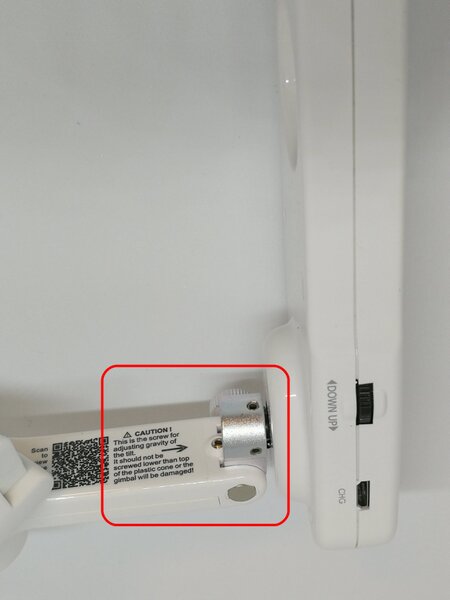バランス調整など、装着にはひと手間かかる
X-CAMの形状は複雑怪奇だが、使い方はいたってシンプルだ。スマホを挟んで固定する部分に撮影用のスマホをスクリーンを上にして装着し、固定する。
スマホの横幅が小さすぎる場合は付属のスペーサーを使用。ガイドでは最大は5.5インチサイズのスマホまでが対応機種だそうだ。
筆者は「iPhone 7 Plus」と「HUAWEI mate 9」の2台のスマホを、いずれもカバーを付けたまま装着可能だった(総重量がX-CAMの姿勢制御時の負荷になっているかどうかは未チェック)。

適当にスマホを取り付けて、位置調整し、自重で左右に傾いたり、回転しなければ大丈夫だ
スマホを仮装着し、自重のアンバランスでスマホが左右に回転しない位置を探す。そして、バランスの取れた位置で固定する。
おおよそのバランスが取れたらX-CAMの電源スイッチを入れる。スマホをセットして物理的重量バランスをとるのが一番で、電源スイッチを入れるのは基本的には一番最後となる。
電源が入ると、X-CAMはモーターを使ってスマホの位置を姿勢制御し、基本的には仰角俯角ゼロで真正面を向き、左右の傾きもゼロで静止するはずだ。
万一工場出荷時の設定がズレていたりした場合は、上述した小型のレンチで正位置になるように調整する。特別にこの作業が必要のない限り、このレンチは使わないに越したことはないだろう。
若干の上下画角調整も可能
これで、基本的に撮影を開始すれば、スマホを搭載したX-CAMを持っている手がブレても、歩く足の上下振動を受けても、何とかカメラはブレたりしないように保ってくれる。
自分の意思でどんなに撮影を自由にやっても、X-CAMは加速度センサーと連携したモーターの働きで、最初に設定した姿勢を守ろうとして、自動的に姿勢制御をやってしまう。
それゆえ、少しカメラを上に向けたくて、持ち手の角度を変えて仰角を狙っても自動制御されてリアルタイムで水平となってしまう。
これは下を撮影したくなって俯角を狙っても同様だ。下を撮影したい場合は、撮影者自らがしゃがみこんで撮影するか、X-CAMを持った手をそのまま下に持って行くことでスムースに解決するはずだ。ペットのローアングルでの撮影がやりやすいのはこの機能のお陰だ。
どうしても、X-CAMを持ったその高さ位置で、上方向や下方向を撮影したい場合は、X-CAMの充電ポートの下にある「DOWN UP」操作のジョグダイアルを上下することで、搭載したスマホを強制的に仰角、俯角にスムースに動かすことが可能だ。
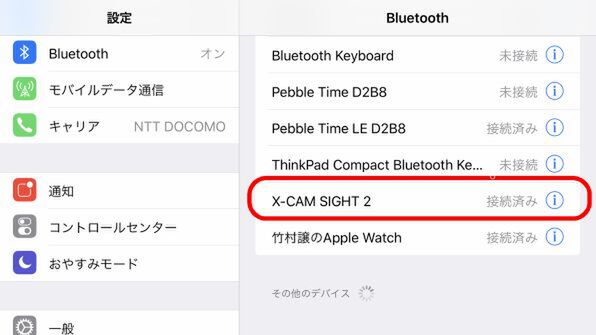
スマホの設定画面で「X-CAM SIGHT 2」を見つけて接続すればOK
そして、今回のX-CAMはBluetoothを搭載している。カメラとして使用するスマホと連携することで、動画録画のスタート/ストップボタンをスマホの画面をタッチすることなく、X-CAMのジョグダイアルを押し込む動作で代替できる。
筆者の個人的な感覚ではあるが、ジョグダイアルの操作と実際の録画開始・終始との間に多少のタイムラグが感じられる。筆者は面倒なので直接スマホの画面上の録画ボタンを押すようにしている。

この連載の記事
-
第859回
デジカメ
“1987の記憶を首から提げる” KODAK Charmeraを衝動買い -
第858回
スマホ
USBケーブルの“正体”を暴くType-C結線チェッカーを衝動買い -
第857回
スマホ
全ポートType-C化に時代を感じつつ、CIOのUSB ACアダプタ「NovaPort TRIO II」を衝動買い -
第856回
スマホ
遊べる“ビジネス電子ペーパー”EZ Sign NFCを衝動買い -
第855回
スマホ
Galaxy Z Fold7用「両面アラミド繊維ケース」をやっぱりの衝動買い -
第854回
トピックス
それでも現金を持たざるを得ない現況で、ジッパー付きセキュリティポーチ靴下を衝動買い -
第853回
トピックス
3COINSのクリアワイヤレスキーボードが1000円に値下がりしたのでまた衝動買い -
第852回
トピックス
価格は優秀、剃りは凡庸 USB充電可なシャオミ製電動シェーバーを衝動買い -
第851回
トピックス
出張も旅行もこれ一台! 「クリップ型USB Type-C充電器+タップ」を衝動買い -
第850回
トピックス
年初にAndroid搭載のカラーE Ink端末「Bigme B751c」を衝動買いして9ヵ月使ってみた -
第849回
トピックス
理論派が作った“変態ピック”を半世紀ベーシストが衝動買い - この連載の一覧へ